Как изменить звук будильника на iPhone [Простые процедуры в использовании]
 Размещено от Лиза Оу / 24 ноя, 2023 09:00
Размещено от Лиза Оу / 24 ноя, 2023 09:00 Когда мы идем на работу или в школу, бывают моменты, когда мы очень утомлены. Причины – это задачи и мероприятия, которые мы выполнили. Признайте это или нет, но сон — лучшее лекарство, которое вы можете принять в такой ситуации. Но что, если вам нужно проснуться рано утром? Усталому телу и разуму наверняка потребуется слишком много сна. Если да, установите будильник на своем iPhone! Не волнуйтесь, если вы не знаете. Вы можете узнать, как изменить звук будильника на iPhone, прочитав этот пост! Пожалуйста, прокрутите вниз, чтобы получить дополнительную информацию.
![Как изменить звук будильника на iPhone [Простые процедуры в использовании]](https://www.fonelab.com/images/ios-transfer/how-to-change-alarm-sound-on-iphone/how-to-change-alarm-sound-on-iphone.jpg)

Список руководств
Часть 1. Как изменить звук будильника на iPhone
Приложение «Часы» — это первое, что вам следует учитывать при изменении звука будильника вашего iPhone. Он предназначен для выполнения этих действий и других настроек времени и будильников на вашем iPhone. Плюс этого приложения в том, что оно предлагает различные мелодии, которые можно установить в качестве будильника. Кроме того, он способен заменить будильник на песню.
Хотите использовать приложение «Часы», чтобы узнать, как изменить сигнал будильника на iPhone? Подробные инструкции см. ниже.
Шаг 1Пожалуйста, запустите Часы приложение на вашем iPhone. После этого выберите будильник, который вы хотите изменить. После этого вы будете перенаправлены на новый интерфейс приложения, которое вы используете. Пожалуйста, выберите Звук кнопку в разделе ниже.
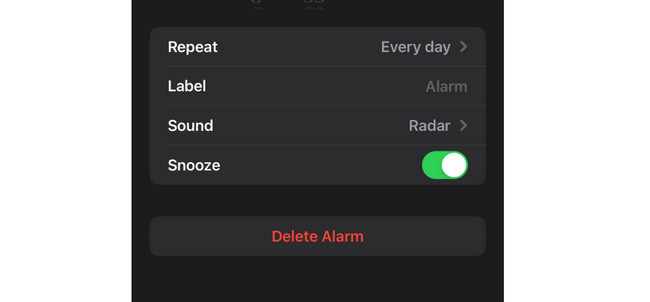
Шаг 2Ассоциация Звук раздел покажет вам доступные мелодии на вашем iPhone. Их преимущество в том, что они расположены в алфавитном порядке. Пожалуйста, выберите звук, который вы хотите установить в качестве мелодии звонка.
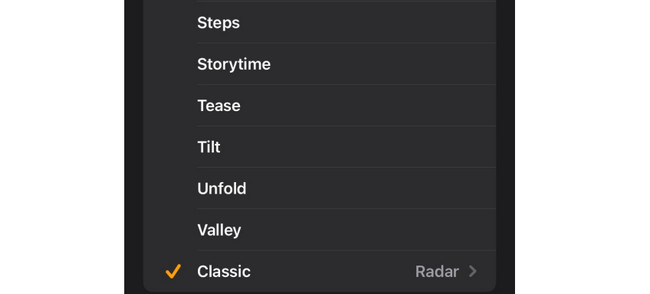
Часть 2. Как настроить звук будильника на iPhone
Некоторых людей не устраивают готовые или встроенные мелодии iPhone. Вы один из этих людей? Вот бонусный совет! В этом разделе показано, как настроить мелодии звонка на iPhone с помощью компьютера. Пожалуйста, погрузитесь в них, читая их описания и инструкции. Пожалуйста, продолжайте.
Вариант 1. FoneTrans для iOS
FoneTrans для iOS это инструмент, предназначенный для передачи файлов между устройствами. К счастью, у него есть функция панели инструментов, с помощью которой вы можете получить доступ к ее Ringtone Maker особенность. Вы можете использовать его, чтобы настроить музыку или песню в качестве мелодии звонка на iPhone! Плюс этого инструмента в том, что вы можете отрегулировать громкость мелодии звонка перед его сохранением.
С FoneTrans для iOS вы сможете свободно передавать свои данные с iPhone на компьютер. Вы можете не только передавать текстовые сообщения iPhone на компьютер, но также легко переносить фотографии, видео и контакты на ПК.
- Передача фотографий, видео, контактов, WhatsApp и других данных с легкостью.
- Предварительный просмотр данных перед передачей.
- Доступны iPhone, iPad и iPod touch.
Более того, в зависимости от ваших предпочтений, инструмент позволяет обрезать музыку или песню. Если вы хотите увидеть, как работает этот инструмент, ознакомьтесь с подробными инструкциями ниже. Двигаться дальше.
Шаг 1Загрузите инструмент на свой компьютер. Все, что вам нужно сделать, это нажать кнопку Бесплатная загрузка кнопка в этом посте. После этого установите его на свой компьютер и запустите.
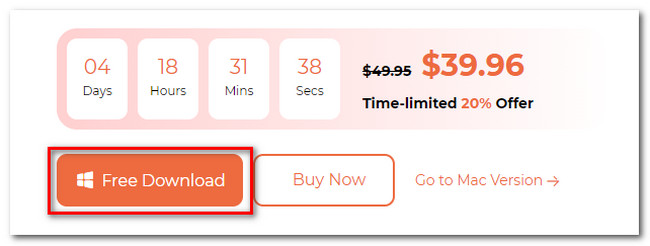
Шаг 2Пожалуйста, нажмите на Ящик для инструментов кнопку в левой части основного интерфейса программного обеспечения. На экране появятся дополнительные инструменты. Среди них, пожалуйста, выберите Ringtone Maker значок справа. После этого вы будете перенаправлены на новый экран. Пожалуйста, загрузите музыку, которую вы хотите настроить. Вы можете выбрать Добавить файл с устройства or Добавить файл с ПК кнопки.
Шаг 3Вы увидите музыкальные файлы в верхней части экрана. Пожалуйста, настройте его в зависимости от ваших предпочтений. Вы можете использовать связанные с ним функции инструмента. Выберите альбом, в котором инструмент сохранит мелодию звонка. Вам нужно всего лишь нажать кнопку Значок три точки внизу программного обеспечения.
Шаг 4Пришло время обработать музыкальный файл, который вы хотите настроить в качестве мелодии звонка iPhone. Для этого нажмите кнопку Порождать Кнопка в нижней части основного интерфейса. Процесс продлится всего несколько секунд.
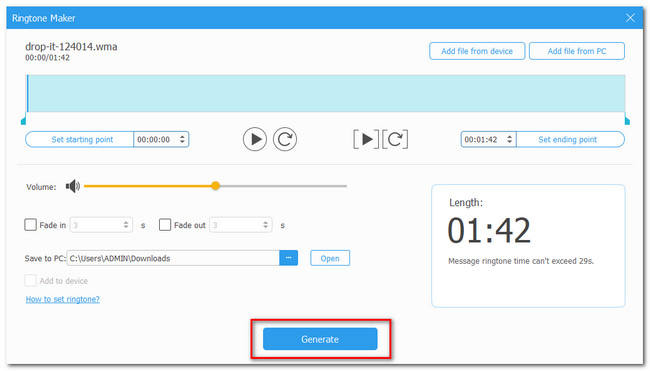
С FoneTrans для iOS вы сможете свободно передавать свои данные с iPhone на компьютер. Вы можете не только передавать текстовые сообщения iPhone на компьютер, но также легко переносить фотографии, видео и контакты на ПК.
- Передача фотографий, видео, контактов, WhatsApp и других данных с легкостью.
- Предварительный просмотр данных перед передачей.
- Доступны iPhone, iPad и iPod touch.
Вариант 2. GarageBand
Кроме того, вы можете использовать GarageBand для настройки мелодии звонка iPhone. Это одно из самых известных приложений, которые вы можете использовать. Посмотрите, как это работает ниже.
Шаг 1Запустите ГаражБанд. После этого коснитесь значка Значок плюса. Выберите Audio Recorder после этого выберите значок «Три пунктирные линии» в главном интерфейсе. Позже выберите Значок синего треугольника наверху.
Шаг 2Нажмите Дополнительная > Раздел А кнопки. После этого выберите ползунок «Автоматически» и установите значок «Вручную» на значение 12. Затем нажмите кнопку «Омега» и выберите раздел «Музыка». Выберите музыку, которая будет превращена в мелодию звонка, и отредактируйте ее. Позже нажмите кнопку «Обзор». Нажмите кнопку «Поделиться» > «Рингтон» или «Звонок». Нажмите кнопку «Экспорт» и выберите кнопку «Стандартная мелодия звонка», чтобы установить файл в качестве мелодии звонка iPhone.
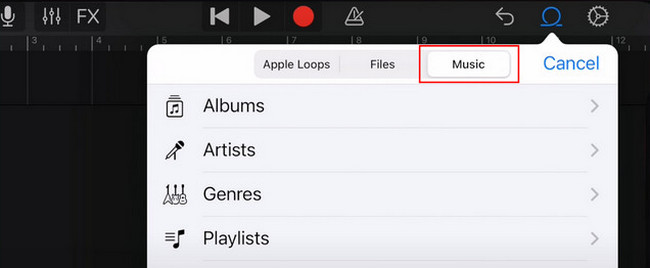
Часть 3. Часто задаваемые вопросы о том, как изменить звук будильника на iPhone
1. Как изменить звук будильника на песню?
Перейдите в Часы приложение на вашем iPhone. После этого коснитесь значка «Плюс» вверху, если вы хотите изменить звук будильника на новую песню. Вы также можете выбрать существующий сигнал тревоги. После этого на вашем экране появятся параметры настройки. Пожалуйста, выберите Звук кнопка внизу. После этого вы будете перенаправлены на новый экран. В разделе «Звуки» нажмите значок Выберите песню кнопка. Появятся все доступные песни. Выберите один из них.
2. Почему будильник моего iPhone сначала сначала звучит громко, а потом тихо?
Наверняка функция «Внимание» включена. Это потому, что эта функция отвечает за контроль того, что произойдет с громкостью звука, если на вашем iPhone появятся оповещения. Если да, отключите эту функцию, чтобы не столкнуться с упомянутой проблемой. Для этого перейдите в раздел Настройки приложение вашего iPhone. После этого выберите Идентификатор лица и пароль кнопка на опциях. Позже выберите Выбор с учетом внимания чтобы выключить эту функцию.
3. Почему иногда не срабатывают будильники iPhone?
Громкость будильника можно установить на высокий уровень. Это одна из наиболее распространенных причин, по которой люди считают, что оповещения не работают на iPhone. Кроме того, у вас может возникнуть аппаратная проблема с динамиком iPhone. Эксперты по этому вопросу могут помочь. Убедитесь, что iPhone Не беспокоить и функция «Без звука» также отключена.
4. Как изменить громкость будильника iPhone?
Есть 2 встроенных способа сделать это. Сначала зайдите в Часы приложение. После этого используйте кнопку громкости вашего iPhone, чтобы отрегулировать громкость iPhone. Альтернативно, вы можете перейти на iPhone Настройки приложение. После этого выберите Звуки и тактильные ощущения кнопка на опциях. Позже зайдите в Мелодия звонка и громкость оповещения раздел. Настроить Регулятор громкости значок громкости вашего iPhone.
С FoneTrans для iOS вы сможете свободно передавать свои данные с iPhone на компьютер. Вы можете не только передавать текстовые сообщения iPhone на компьютер, но также легко переносить фотографии, видео и контакты на ПК.
- Передача фотографий, видео, контактов, WhatsApp и других данных с легкостью.
- Предварительный просмотр данных перед передачей.
- Доступны iPhone, iPad и iPod touch.
Узнав, как изменить звук будильника iPhone, вы слышите его громко? Прекрасно, если это так! Мы также надеемся, что дополнительные советы по настройке мелодии звонка вам очень помогли. В любом случае, прокомментируйте свои вопросы в разделе комментариев ниже, если они есть. Большое спасибо!
